In einem früheren Beitrag hatte ich den Weg der Schaltkreisentwicklung bis zur Erstellung der Platine per Fräsen und Bohren auf meiner CNC-Minifräse erklärt. Aber mit der Maschine geht ja noch mehr!
Vor kurzem war der Bedarf nach einem Kofferanhänger entstanden. Mir schwebte da ein Anhänger aus Aluminium vor. In den Baumärkten gibt es die verschiedensten Aluminiumprofile, da prinzipiell dafür geeignet sein sollten. Ich hatte hier noch 60mm breites und 3mm starkes Material liegen. Ein Schild mit 60mm x 100mm schwebte mir vor.
Zu Beginn hatte ich überhaupt keine Ahnung davon, wie ich vorgehen sollte. Wie bekomme ich die Buchstaben auf das Material? Wie erzeuge ich das Maschinenprogramm? Wie üblich habe ich zunächst mal im Internet gestöbert. Gerade auf youtube gibt es viele Videos dazu. Meine Anforderung, dass das alles mit kostenlosen aktuellen Programmen durchgeführt werden soll, grenzte die Suchergebnisse erheblich ein. Videos von Software- oder Maschinenanbietern gibt es genug.
Fangen wir beim CAD-Programm an. Wer meinen Blog kennt weiß, dass ich immer FreeCAD bevorzugt habe. Leider scheint FreeCAD bei komplexeren Kombinationen von Formen gerne Fehler zu produzieren. Mir war es nicht möglich einen dreizeiligen Text vernünftig auf ein Werkstück zu platzieren. Da mir das bei einer „Auftragsarbeit“ für einen Kollegen vor einiger Zeit schon mal aufgefallen war und ich ähnliche Berichte im Internet finden konnte, habe ich mich anders orientiert.
Von Autodesk gibt es „Fusion 360“. Fusion 360 ist sehr stark Cloudorientiert, – das muss man akzeptieren, oder es ist nicht nutzbar. Mich hat es nicht gestört, da ich nichts Vertrauliches und erst recht nicht Kommerzielles mache. Dass ich rein aus Hobby die Software nutzen will, öffnet auch gleich die Tür für die kostenlose Nutzung. Auf dieser Seite unten rechts findet man die Informationen zur nicht gewerblichen Nutzung von Fusion 360.
Auf Download, Installation und Registrierung gehe ich hier nicht ein, da das wirklich problemlos ist. Bei den ersten Schritten und auch bei vielen kleinen und großen Problemen helfen sowohl die Autodesk-Site als auch unzählige Tutorials im Netz und Youtube.
Kommen wir nun zur eigentlichen Aufgabe: Wie graviere ich eine Schrift auf einen Träger?
Es beginnt mit dem Start von Fusion 360. Nach Eingabe der Anmeldedaten begrüßt uns die Benutzeroberfläche.
im ersten Schritt lege ich mein Rohteil an. Das ist eine 3mm starke Arbeitsplatte mit den Außenmaßen 100mm x 60mm:
(kleiner Hinweis am Rande: Ich habe ewig nach einem Screencast-Programm gesucht, das erstens kostenlos ist und zweitens alle Tasten und Mauseingaben sichtbar macht. Ich habe keins gefunden. Jetzt mache ich Tastendrücke sichtbar mit QiPress und zeichne mit OBS auf. Vielleicht hilft es anderen …)
Die Grundplatte ist jetzt erstellt. Für die Schrift gibt es zwei Wege. Ich fange mit dem trivialen Weg an:
Der Text wird einfach direkt in Fusion eingegeben. Kleiner Nachteil, der am Schluss sichtbar wird: Da es sich nicht um eine Vektorschrift handelt sondern um eine Bitmap sind die Ränder unscharf. Das kann bei weiteren Aktionen schädlich sein.
Die elegantere Methode besteht darin, in einem anderen Programm einen Schriftzug als Vektorgrafik (SVG) zu erzeugen. Es gibt da sehr viele Programme. Ich benutze seit einiger Zeit Affinity Designer. Das Programm ist zwar nicht kostenlos, aber die beiden Anwendungen Designer und Photo sind bezogen auf ihre Leistungsfähigkeit unschlagbar günstig. Aber wie gesagt, da gibt es auch genügend andere … . Entscheidend ist die Art des Exports aus dem Grafikprogramm. Auch in SVG kann man Pixel exportieren. „Text als schrift-unabhängige Kurven exportieren“ muss gewählt werden:
Dieses SVG-File wird in Fusion 360 importiert:
Man sieht deutlich, dass die Schrift nicht an Schärfe verliert, wenn sie vergrößert dargestellt wird. Dass man immer die eingefügte Schrift um 180° drehen muss ist wohl eine Spezialität von Fusion 360.
Die Schrift ist nun Teil des Modells. Im nächsten Beitrag zeige ich dann, wie der CAM-Teil von Fusion 360 dabei behilflich ist, die Maschinen-Gravierdatei zu erstellen.

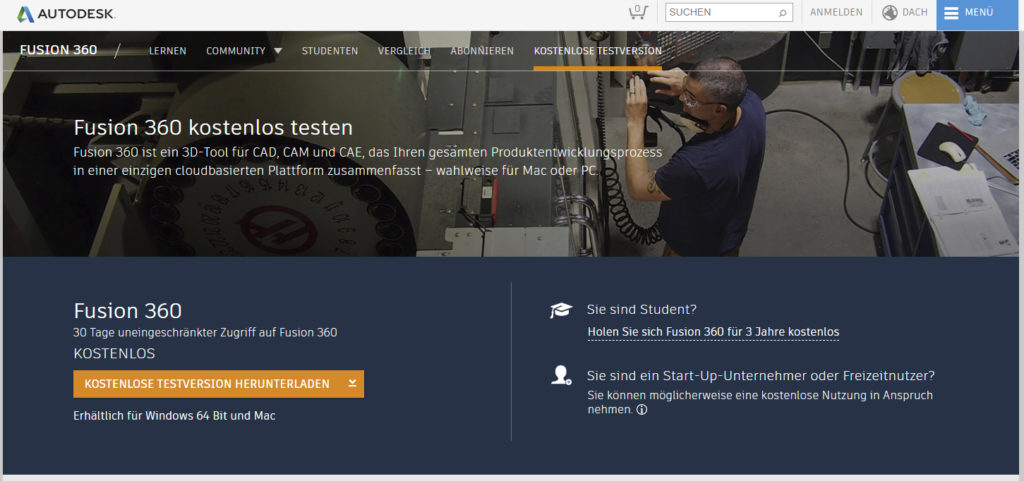
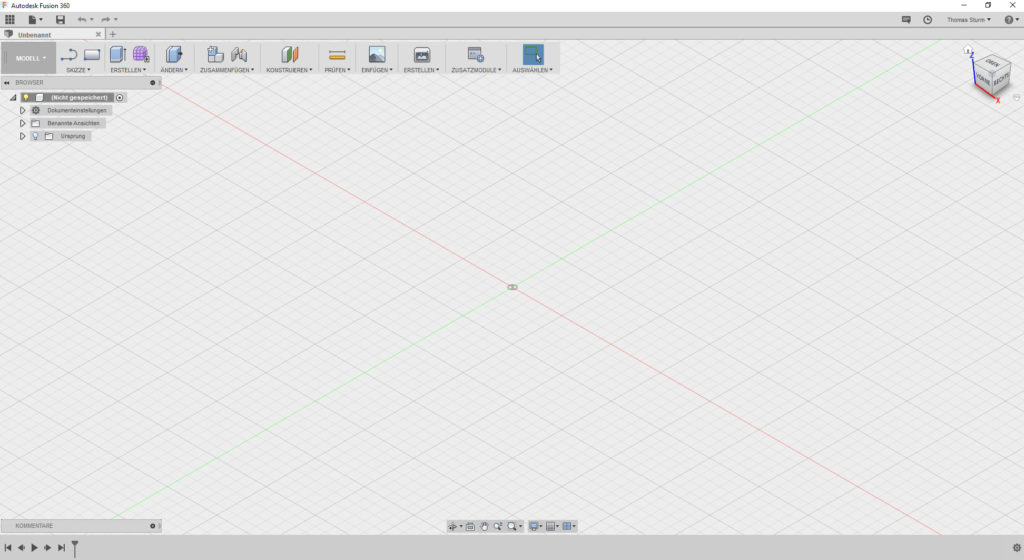
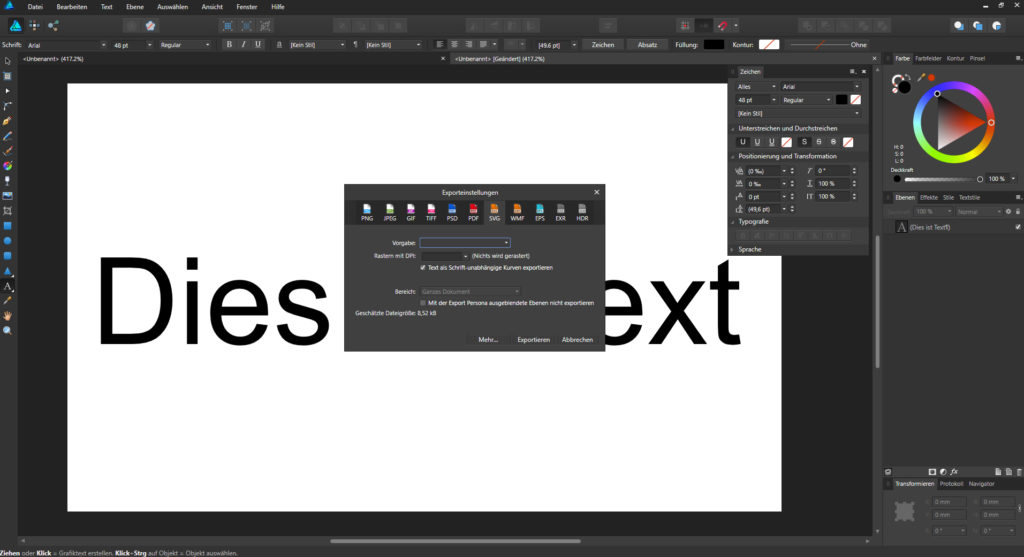
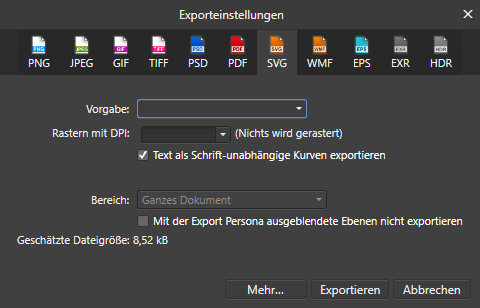
Eine tolle Methode zum Gravieren, danke! Für die Stationen der U-Bahn werden die Gravierungen auf Metall erforderlich. So was könnte eine gute Lösung leisten. Gratis!
Du machst uns neugierig. U-Bahn-Schilder? Zeig mal …